Configurer ses mails transactionnels

Vous pouvez à tout moment personnaliser et configurer les e-mails transactionnels expédiés par votre site. Il est possible de :
- Modifier l'image d'en-tête de vos mails
- Choisir le mail qui sera envoyé selon l'état de la commande (Voir tutoriel Créer de nouveaux états)
- Choisir le destinaire du mail
- Ajouter des CC et/ou CCI
- Définir l'objet du mail
- Personnaliser intégralement le HTML de votre mail
Modifier l'image d'en-tête de vos mails
Pour mettre à jour cette image ou la supprimer, rendez-vous dans Ergonomie et apparence > Emails
Vous pourrez alors choisir/importer une image depuis votre gestionnaire de médias.
Choisir le mail envoyé selon l'état de la commande
Votre site dispose d'une configuration mail par défaut, celle-ci permet d'envoyer des mails lors :
- du passage de commande (classique et/ou devis)
- en préparation
- expédié
Il vous est possible de choisir quel mail et à qui il sera envoyé en fonction de l'état de votre commande. Rendez-vous dans Configuration ecommerce > Configuration des commandes
Dans la seconde partie de la page, un tableau composé de deux colonnes 'Événement' et 'Email'
- La colonne 'Événement' contient les états possibles de vos commandes
- La colonne 'Emails' contient le nombre de mails envoyés, si vide, aucun mail n'est envoyé lors du passage à cet état
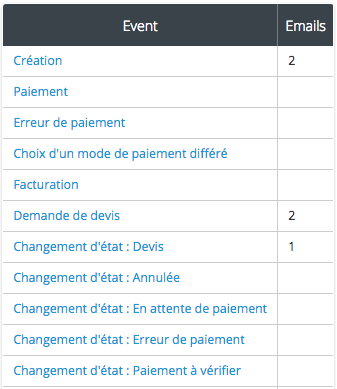
Pour choisir le mail et/ou supprimer/ajouter des destinataires, cliquez simplement sur l'état que vous souhaitez éditer.
Exemple : Par défaut, un mail est envoyé uniquement lors de la création d'une commande et non au paiement. Si vous souhaitez recevoir un mail uniquement lors du paiement, supprimez les deux mails de "Création" et ajoutez les à l'étape "Paiement"
Sur cette nouvelle page, vous pourrez au choix éditer une configuration déjà en place et/ou ajouter un nouveau mail en cliquant sur Ajouter
Options d'édition
Le premier champ permet de choisir le destinataire du mail : Vous OU le client de la commande, et autres. (CCI / CC)
Par défaut, seul le client reçoit un mail sauf lors de la création de la commande et/ou du devis, auquel cas le vendeur ET le client reçoivent un mail.
Les champs Autres destinataires (Visible) (CC) et Autres destinataires (Caché) (CCI) peuvent comporter plusieurs adresses séparées d'une virgule.
Le champs objet peut être complété si vous souhaitez utiliser un objet personnalisé, le champ message quant à lui permet d'ajouter un message spécifique en plus du mail habituel. Le message est situé en tête de mail, après la formule de politesse.
Le champ 'Template' est réservé aux experts avec des connaissances en HTML. Plus de détails dans la partie 'Personnaliser intégralement le HTML de votre mail'.
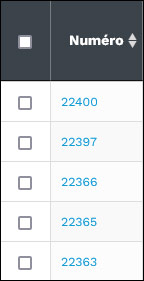
Pièces jointes
Cette section permet d'ajouter des pièces jointes dans les mails, à savoir :
- La facture (si mail envoyé après la génération de la facturation)
- Bon de livraison
- Bon de commande
- Pièces jointes additionnelles
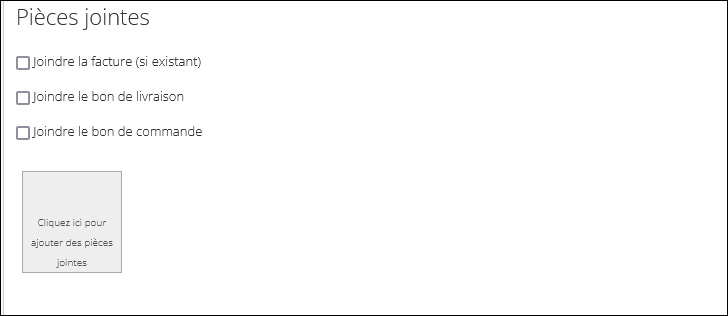
Les champs suivant servent à ajouter des conditions quant à l'utilisation des mails. (Commande externe concerne les ventes réalisés sur marketplace ou venant d'un ERP.)
Personnaliser intégralement le HTML de votre mail
(Réservé aux experts uniquement)
Si le HTML et le CSS n'ont aucun secret pour vous, il vous est tout à fait possible d'éditer et/ou d'ajouter des templates mails. Pour ce faire, rendez-vous dans Ergonomie et apparence > Éditeur HTML
Puis cliquez sur Emails dans la colonne de droite :
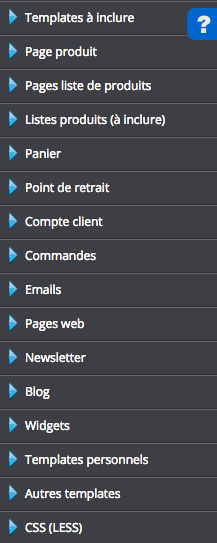
Vous aurez alors accès à tout le HTML utilisé par vos mails. Si vous souhaitez ajouter un template, cliquez sur 'Ajouter' et veillez à ce que le champ 'tpl' soit bien sur 'mail-'
Les templates ainsi créés pourront être retrouvés dans Configuration ecommerce > Configuration des commandes dans le champ 'Template' (Réservé aux experts)
En cas de doute, n'hésitez pas à consulter la documentation technique avancée en ajoutant doc.html à la fin de votre nom de domaine.
Article rédigé le 10/08/2017



